レポート (memoQWeb (legacy) - プロジェクト)
レポートペインには、プロジェクトの統計、進捗状況、および翻訳後分析に関するレポートが表示されます。
Web PMでレポートは作成または削除できません。ただし、Web PMからレポートを開いてエクスポートすることはできます。
開始方法
オンラインプロジェクトを管理用に開きます:プロジェクトリストから、開くプロジェクトを選択します。memoQ オンラインプロジェクトページの左側にあるレポートアイコンをクリックします。
レポートペインには、さまざまなタイプのレポートが表示されます:
- 進捗:プロジェクトのセグメントに関する累積テーブルを表示します。セグメントがセグメントの状況ごとに分類されます。セグメントの状況のそれぞれで、セグメント数、ソースの単語数、ソースの文字数を表示します。進行バーには、翻訳の進捗状況が表示されます。数値はユーザーごとにもグループ化されます。
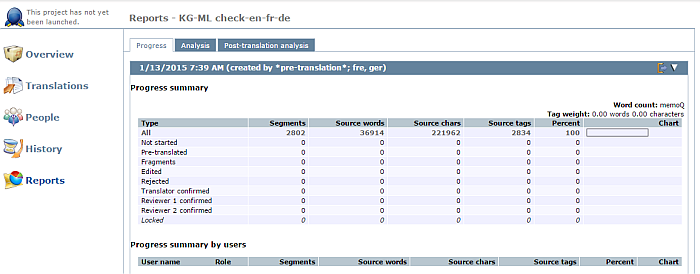
- 分析:使用中の翻訳メモリに対する、プロジェクトの分析を表す累積テーブルです。マッチ率の種類を一覧に表示し、セグメント数、ソースの単語数、ソースの文字数を各カテゴリに表示します。
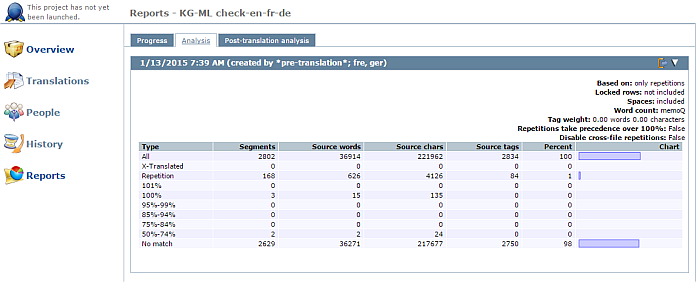
- 翻訳後分析:翻訳中に実際に使用されたマッチ率に関する累積テーブルです。マッチ率の種類を一覧に表示し、セグメント数、ソースの単語数、ソースの文字数を各カテゴリに表示します。数値はユーザーごとにもグループ化されます。
注意:翻訳後分析は、翻訳者が自動ルックアップと挿入機能を使用している場合にのみ意味があります。これは、レポートでは各セグメントの翻訳時の実際のマッチ率が使用され、これらのマッチ率が有効なのは、セグメントが前翻訳または自動ルックアップと挿入で入力されている場合のみであるためです。
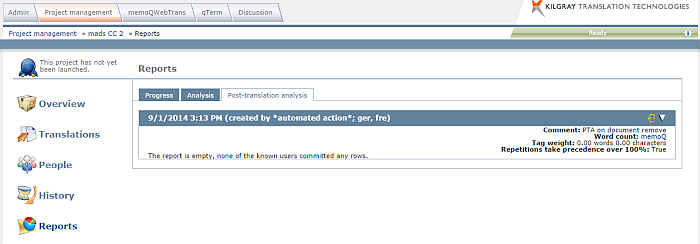
memoQ オンラインプロジェクトダイアログボックスの右上隅にあるターゲット言語ドロップダウンリストから、ターゲット言語を1つ選択できます:
- ターゲット言語を選択すると、そのターゲット言語のレポートのみがレポートペインに表示されます (レポートは事前に計算され、言語を選択するとすぐに表示されます)。
- すべての言語を選択した場合は、レポートは数値の合計が表示されます。
ここで個々のドキュメントのレポートを表示することはできません。個々のドキュメントのレポートを表示する場合は、プロジェクトホームの翻訳ペインに移動してドキュメントを選択し、履歴/レポートコマンドリンクをクリックして、レポートペインに移動します。
操作
非表示 (![]() ) 矢印をクリックして、レポートを非表示にします。非表示リンクが表示リンクに変わります。表示矢印 (
) 矢印をクリックして、レポートを非表示にします。非表示リンクが表示リンクに変わります。表示矢印 (![]() ) をクリックして、レポートを再度表示します。
) をクリックして、レポートを再度表示します。
レポートをCSVとしてエクスポートするには、エクスポート (![]() ) をクリックします。ダウンロード場所を指定して、レポートをダウンロードします。
) をクリックします。ダウンロード場所を指定して、レポートをダウンロードします。
注意:進捗状況の概要をエクスポートするには、少なくとも1つのレポートを作成しておく必要があります。
レポートには、各ターゲット言語のファイル名、作成日、ドキュメントのバージョン、memoQユーザー役割 (翻訳者、レビュー担当者1、レビュー担当者2)、各セグメント状況、および対応する単語と文字の数が含まれます。